 Página delantera > Tutoriales de software > 5 soluciones para el error "No se pudo activar la red de datos móviles" en iPhone
Página delantera > Tutoriales de software > 5 soluciones para el error "No se pudo activar la red de datos móviles" en iPhone
5 soluciones para el error "No se pudo activar la red de datos móviles" en iPhone
Pruebe soluciones básicas
- Asegúrate de que el modo avión esté desactivado: Una razón común por la que es posible que tu iPhone no pueda activar o usar datos móviles es si el modo avión está habilitado. Abre la aplicación Configuración y desactiva el interruptor junto a Modo avión, si aún no lo está. Después de eso, verifique si el error aún aparece.
- Evite el uso de VPN: Cuando usa una conexión VPN, su tráfico de Internet se enruta a través de diferentes servidores. A veces, esto puede causar conflictos con la configuración de su red celular, lo que impide que su iPhone establezca una conexión de datos celular adecuada. Para evitar esto, considere desactivar su conexión VPN momentáneamente.
- Verifica tu plan de datos: Si tu plan de datos móviles expiró, es posible que sigas encontrando errores al usar datos móviles. Es una buena idea asegurarse de no haber agotado su límite diario o mensual de uso de datos móviles consultando la aplicación de su proveedor. Si es así, es posible que tengas que recargar tu plan celular para comenzar a usar datos nuevamente.
- Instalar actualizaciones de iOS: Mantener su iPhone actualizado a la última versión de iOS es igualmente importante, ya que estas actualizaciones incluyen nuevas funciones y traen correcciones de errores muy necesarias. Dirígete a Configuración > General > Actualización de software para descargar e instalar las actualizaciones pendientes y ver si eso resuelve tu problema.
Solución 1: habilitar datos móviles y roaming de datos
A continuación, asegúrese de que los datos móviles estén habilitados en su iPhone. Si tu iPhone muestra el error "No se pudo activar la red de datos móviles" a pesar de que los datos móviles están habilitados, puedes intentar apagarlo y volver a encenderlo.
Paso 1: Abra la aplicación Configuración, vaya a Servicio móvil y habilite el interruptor junto a Datos móviles.
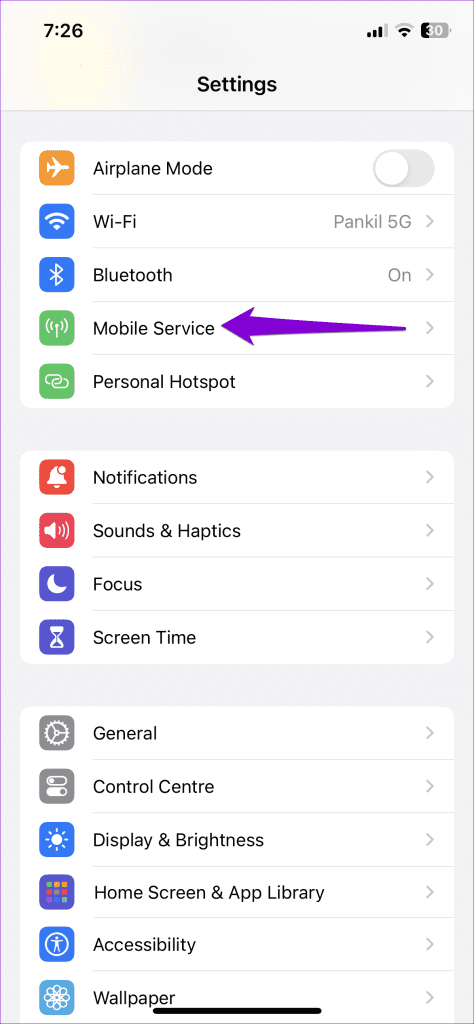
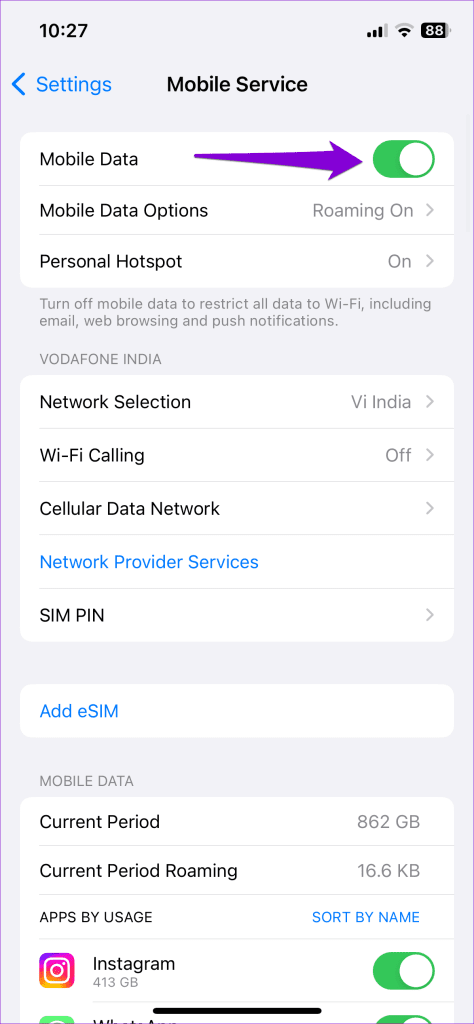
Paso 2: Toca Opciones de datos móviles y habilita Roaming de datos en el menú siguiente.
Nota: Habilitar el roaming de datos puede generar cargos adicionales, dependiendo de tu operador y plan celular.
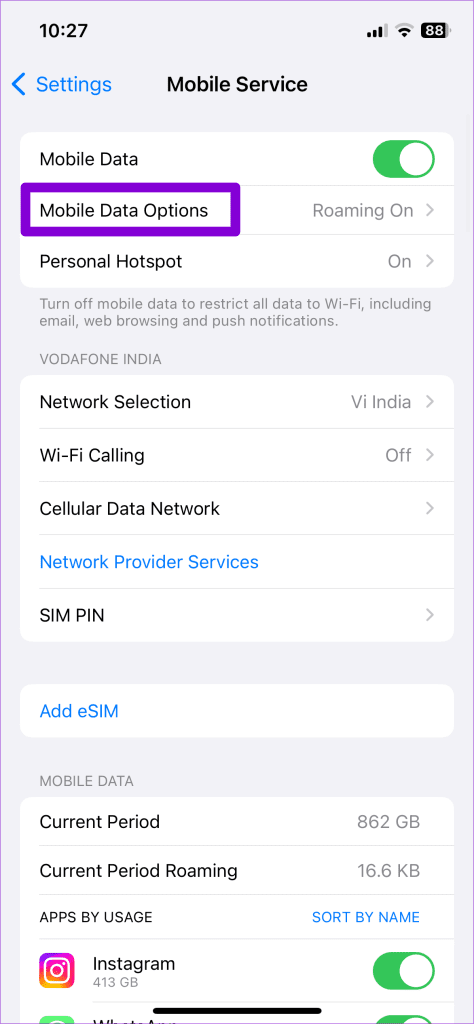
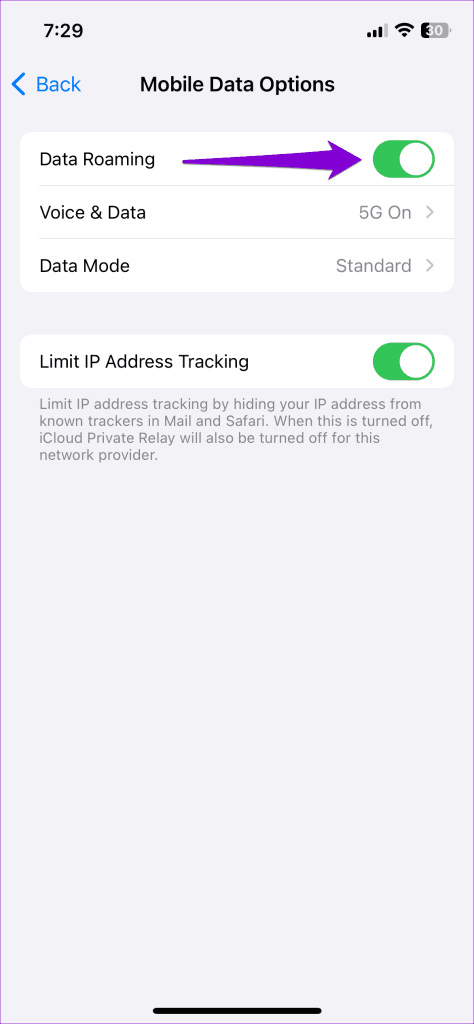
Solución 2: quitar y volver a insertar la tarjeta SIM
Si el problema persiste, intenta quitar la tarjeta SIM física de tu iPhone y luego volver a insertarla. Apague su iPhone y use la herramienta de expulsión de SIM para sacar la bandeja SIM. Una vez extraída, limpie su tarjeta SIM con un paño de microfibra y luego vuelva a insertarla. Luego, enciende tu iPhone e intenta usar los servicios móviles nuevamente.
Si estás usando una eSIM, puedes intentar deshabilitarla y volver a habilitarla en tu iPhone. Para hacerlo, abra Configuración y toque Servicio móvil. Selecciona tu eSIM y desactiva el botón junto a Activar esta línea. Espere unos momentos y luego vuelva a encenderlo.
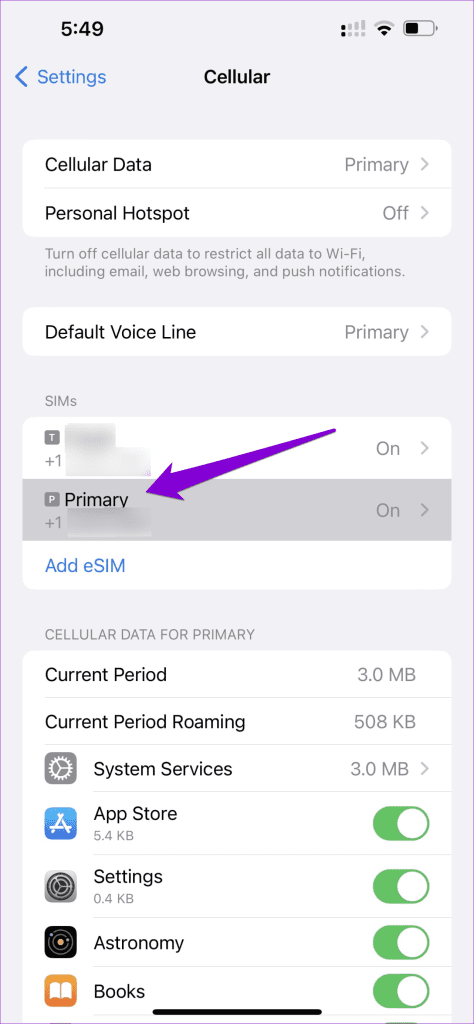
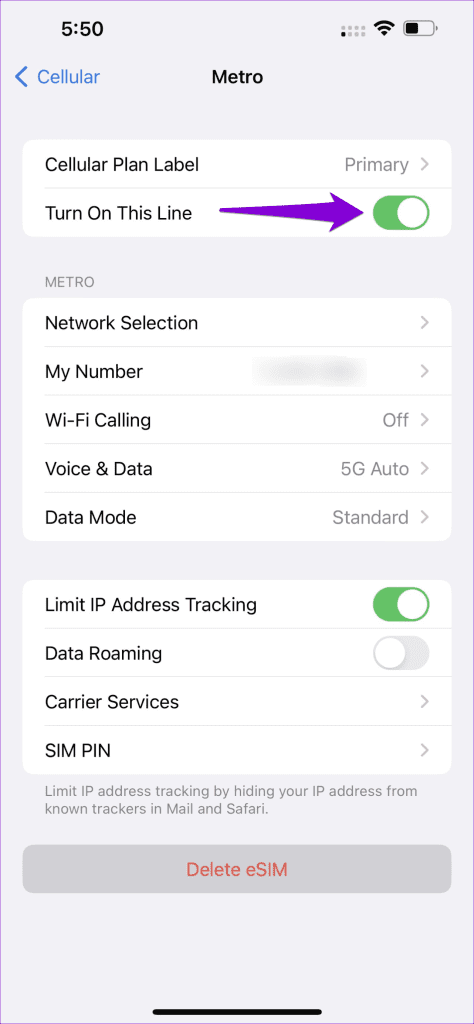
Solución 3: actualizar la configuración del operador de red
Los operadores de red publican periódicamente actualizaciones para mejorar la conectividad de la red y solucionar problemas. Puedes intentar instalar estas actualizaciones para ver si solucionan el error "No se pudo activar la red de datos móviles" en tu iPhone.
Abre la aplicación Configuración y dirígete a General > Acerca de. Si hay actualizaciones pendientes, debería ver una ventana emergente. Toca Actualizar para continuar.
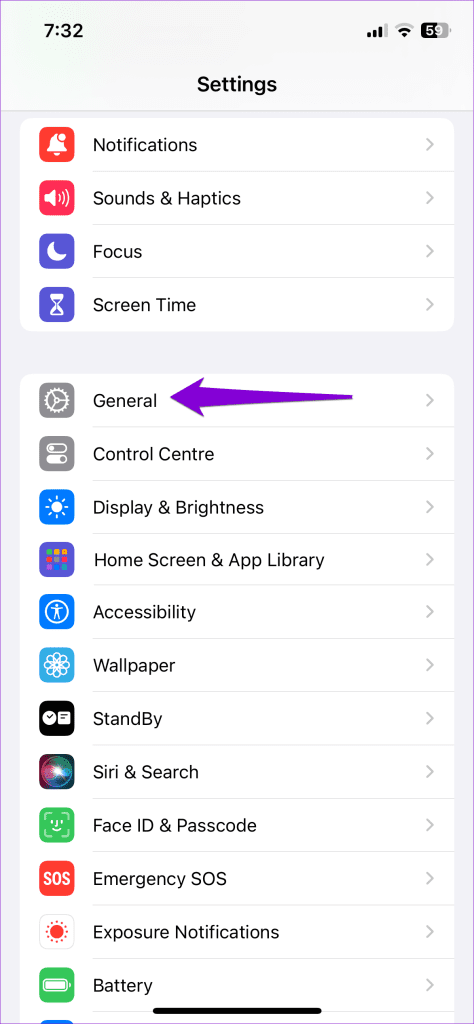
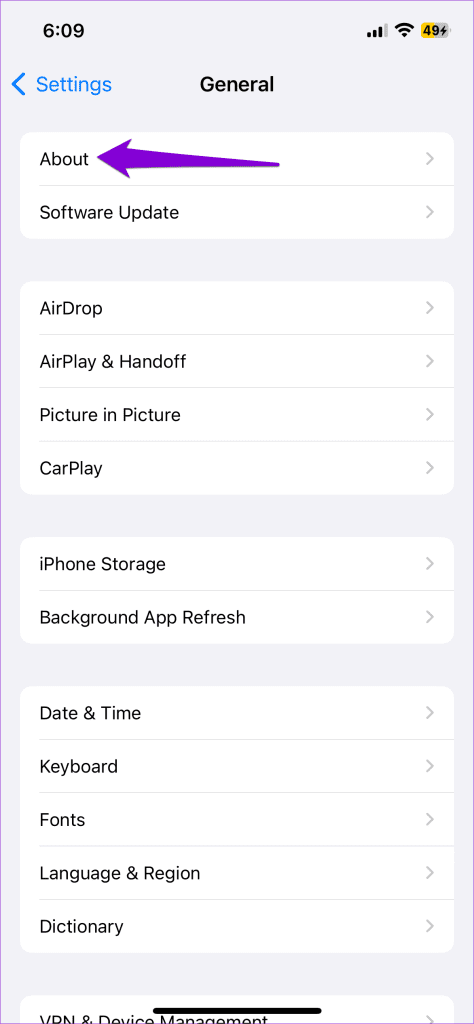
Solución 4: restablecer la configuración de APN
La configuración incorrecta de APN en su iPhone también puede dar lugar al error "No se pudo activar la red de datos móviles" en su iPhone. Si ese es el caso, restablecer la configuración de APN en tu iPhone debería resolver tu problema.
Paso 1: Abre la aplicación Configuración y dirígete a Servicio móvil > Red de datos móviles.
Paso 2: Toca Restablecer configuración y presiona Restablecer para confirmar.
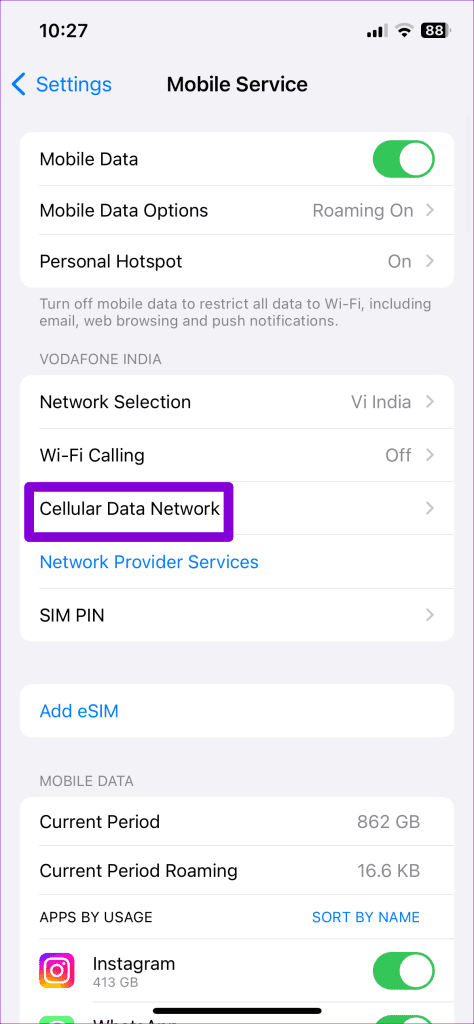
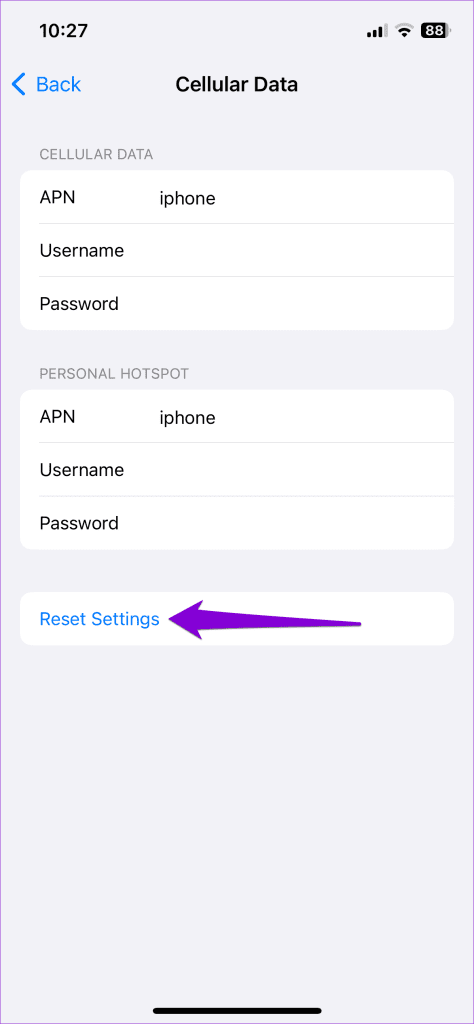
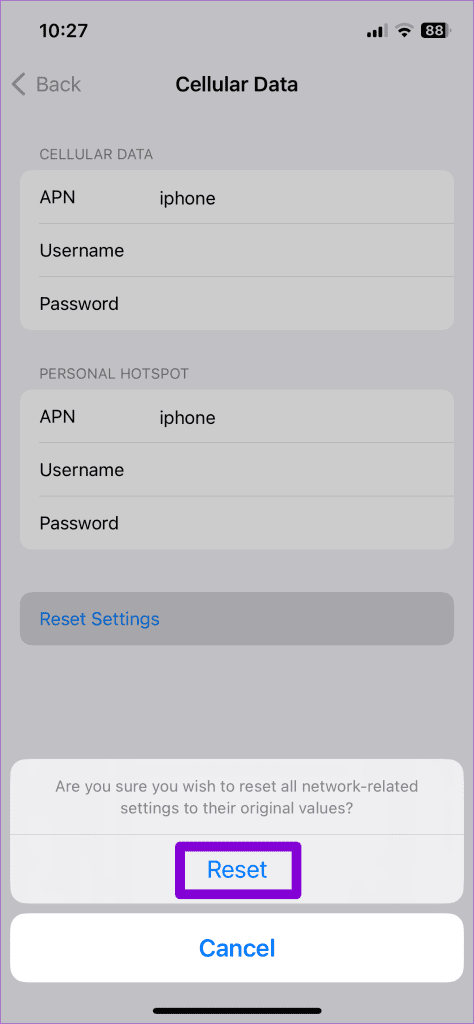
Solución 5: restablecer la configuración de red
Si todo lo demás falla, restablecer la configuración de red de tu iPhone puede ser tu última opción. Tenga en cuenta que esto eliminará todas sus redes Wi-Fi guardadas, dispositivos Bluetooth emparejados y restablecerá las preferencias de red.
Paso 1: Abra la aplicación Configuración, navegue hasta General y toque Transferir o restablecer iPhone.
Paso 2: Toca la opción Restablecer en la parte inferior y elige Restablecer configuración de red en el menú que aparece.
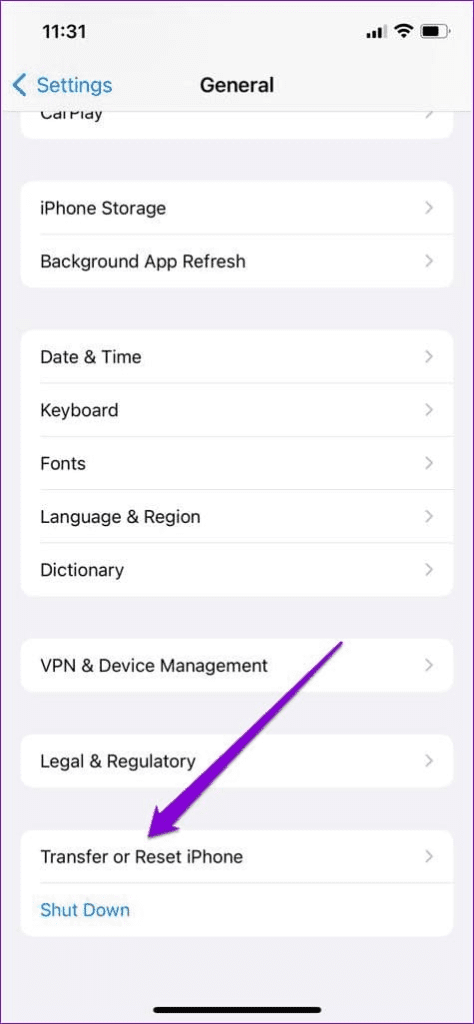
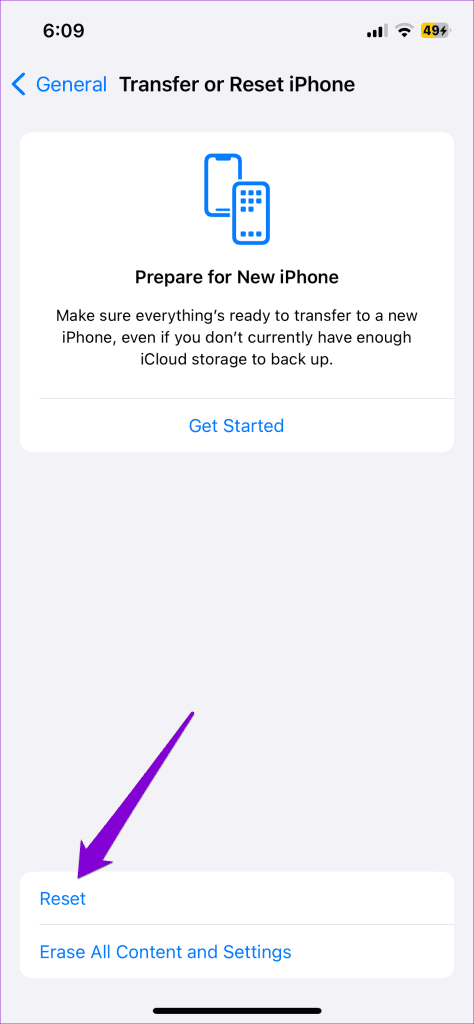
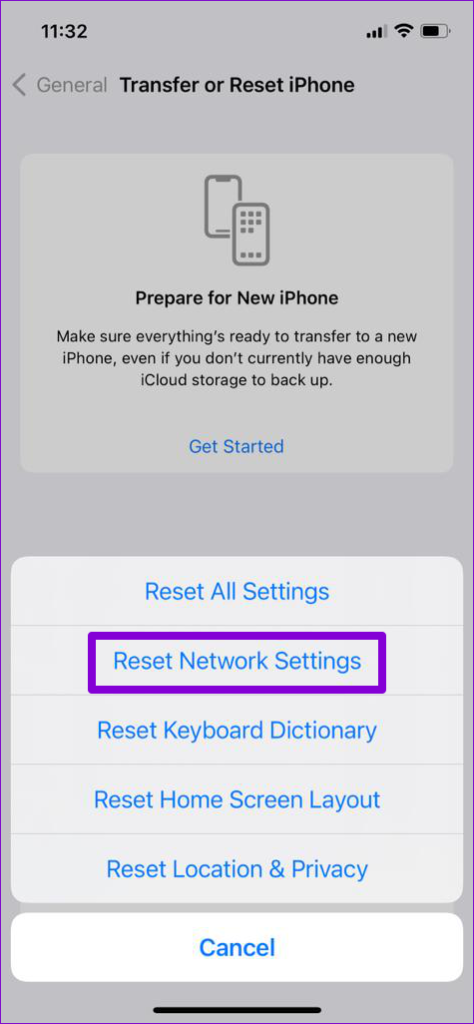
-
 OnePlus Watch 3 se pospone a abril debido a problemas divertidosDespués de que se lance el tan esperado reloj inteligente OnePlus Watch 3, el plan de compra puede requerir un ligero ajuste. Un problema de produ...Tutoriales de software Publicado el 2025-04-19
OnePlus Watch 3 se pospone a abril debido a problemas divertidosDespués de que se lance el tan esperado reloj inteligente OnePlus Watch 3, el plan de compra puede requerir un ligero ajuste. Un problema de produ...Tutoriales de software Publicado el 2025-04-19 -
 Consejos para aprovechar al máximo la función de tap en la parte posterior de su iPhoneA lo largo de los años, Apple ha desarrollado una gran cantidad de herramientas para hacer que el uso de iPhones sea más conveniente. Aunque la fu...Tutoriales de software Publicado el 2025-04-18
Consejos para aprovechar al máximo la función de tap en la parte posterior de su iPhoneA lo largo de los años, Apple ha desarrollado una gran cantidad de herramientas para hacer que el uso de iPhones sea más conveniente. Aunque la fu...Tutoriales de software Publicado el 2025-04-18 -
 Obtenga rápidamente actualizaciones de Windows 11 24h2, omita la cola de esperaEn la guía integral, MiniTool lo guiará a través de cómo evitar la línea de espera de Windows 11 24h2 utilizando la política y el registro del grupo....Tutoriales de software Publicado el 2025-04-18
Obtenga rápidamente actualizaciones de Windows 11 24h2, omita la cola de esperaEn la guía integral, MiniTool lo guiará a través de cómo evitar la línea de espera de Windows 11 24h2 utilizando la política y el registro del grupo....Tutoriales de software Publicado el 2025-04-18 -
 Consejos para usar puntos de acceso de teléfonos móviles: cómo evitar el aumento en el tráfico de datosUso de su teléfono como punto de acceso para su computadora portátil sobre la marcha es conveniente, pero las computadoras portátiles son cerdos de d...Tutoriales de software Publicado el 2025-04-18
Consejos para usar puntos de acceso de teléfonos móviles: cómo evitar el aumento en el tráfico de datosUso de su teléfono como punto de acceso para su computadora portátil sobre la marcha es conveniente, pero las computadoras portátiles son cerdos de d...Tutoriales de software Publicado el 2025-04-18 -
 ¿Cuál es mejor en comparación con iPhone y Android?elección entre iOS y Android: una comparación detallada El mercado de teléfonos móviles está dominado por dos actores principales: iOS y Android. ...Tutoriales de software Publicado el 2025-04-17
¿Cuál es mejor en comparación con iPhone y Android?elección entre iOS y Android: una comparación detallada El mercado de teléfonos móviles está dominado por dos actores principales: iOS y Android. ...Tutoriales de software Publicado el 2025-04-17 -
 ¿Safari se ralentiza en Mac? ¡El secreto para acelerar a Safari!El navegador Safari funciona lentamente? ¡Una guía imperdible para la aceleración para los usuarios de Mac! Safari es uno de los navegadores más rá...Tutoriales de software Publicado el 2025-04-17
¿Safari se ralentiza en Mac? ¡El secreto para acelerar a Safari!El navegador Safari funciona lentamente? ¡Una guía imperdible para la aceleración para los usuarios de Mac! Safari es uno de los navegadores más rá...Tutoriales de software Publicado el 2025-04-17 -
 Pensé que nunca necesitaría una billetera hasta que esto sucedieraEstás en un buen restaurante con tu amado; Quizás ambos estén disfrutando de un bistec encantador. Después de un tiempo, levanta la mano y le pregunt...Tutoriales de software Publicado el 2025-04-17
Pensé que nunca necesitaría una billetera hasta que esto sucedieraEstás en un buen restaurante con tu amado; Quizás ambos estén disfrutando de un bistec encantador. Después de un tiempo, levanta la mano y le pregunt...Tutoriales de software Publicado el 2025-04-17 -
 Comparación entre McAfee y Mackeeper: ¿Cuál es mejor? ¿Cómo elegir el software antivirus?elegir la solución de seguridad cibernética adecuada para su Mac puede ser complicado. Esta comparación de McAfee y Mackeeper lo ayuda a decidir ent...Tutoriales de software Publicado el 2025-04-17
Comparación entre McAfee y Mackeeper: ¿Cuál es mejor? ¿Cómo elegir el software antivirus?elegir la solución de seguridad cibernética adecuada para su Mac puede ser complicado. Esta comparación de McAfee y Mackeeper lo ayuda a decidir ent...Tutoriales de software Publicado el 2025-04-17 -
 7 aplicaciones de comunicación de seguridad que debe usarelegir una aplicación de mensajería a menudo se reduce a lo que usan sus contactos, con vistas a un factor crucial: la seguridad. Compartimos inform...Tutoriales de software Publicado el 2025-04-17
7 aplicaciones de comunicación de seguridad que debe usarelegir una aplicación de mensajería a menudo se reduce a lo que usan sus contactos, con vistas a un factor crucial: la seguridad. Compartimos inform...Tutoriales de software Publicado el 2025-04-17 -
 La mejor guía de cómo etiquetar cualquier sitio webmás allá de la estática: anotando páginas web con facilidad La web no debería ser una experiencia estática. Con las herramientas adecuadas, puede ...Tutoriales de software Publicado el 2025-04-17
La mejor guía de cómo etiquetar cualquier sitio webmás allá de la estática: anotando páginas web con facilidad La web no debería ser una experiencia estática. Con las herramientas adecuadas, puede ...Tutoriales de software Publicado el 2025-04-17 -
 ¿No se puede ingresar el BIOS después de actualizar la CPU? Solución práctica¿Quiere descubrir el problema: no se puede acceder al BIOS después de la actualización de la CPU? No se asuste, esta guía de MiniTool está escrita pa...Tutoriales de software Publicado el 2025-04-17
¿No se puede ingresar el BIOS después de actualizar la CPU? Solución práctica¿Quiere descubrir el problema: no se puede acceder al BIOS después de la actualización de la CPU? No se asuste, esta guía de MiniTool está escrita pa...Tutoriales de software Publicado el 2025-04-17 -
 Cómo evitar que ex aparezca en tus recuerdos de fotosA todos les gusta un buen retroceso, por lo que las fotos de Google y Apple usan sus algoritmos para resurgir los recuerdos de años pasados. Pero h...Tutoriales de software Publicado el 2025-04-16
Cómo evitar que ex aparezca en tus recuerdos de fotosA todos les gusta un buen retroceso, por lo que las fotos de Google y Apple usan sus algoritmos para resurgir los recuerdos de años pasados. Pero h...Tutoriales de software Publicado el 2025-04-16 -
 Las tres técnicas de formato inteligentes de Excel son rápidasLas hojas de cálculo no deben ser aburridas y secas; si desea que la gente las lea, eso es. Aprenda algunos trucos para facilitar el formateo de sus ...Tutoriales de software Publicado el 2025-04-16
Las tres técnicas de formato inteligentes de Excel son rápidasLas hojas de cálculo no deben ser aburridas y secas; si desea que la gente las lea, eso es. Aprenda algunos trucos para facilitar el formateo de sus ...Tutoriales de software Publicado el 2025-04-16 -
 ¿No se puede encontrar la dirección DNS de Windows 11? 10 soluciones prácticasRead our disclosure page to find out how can you help MSPoweruser sustain the editorial team Read more ...Tutoriales de software Publicado el 2025-04-16
¿No se puede encontrar la dirección DNS de Windows 11? 10 soluciones prácticasRead our disclosure page to find out how can you help MSPoweruser sustain the editorial team Read more ...Tutoriales de software Publicado el 2025-04-16 -
 Tome la iniciativa en Protección de datos: opture y controle sus datosusted es más que un solo punto de datos. La opción de exclusión le permite recuperar el control de su información personal. El término "...Tutoriales de software Publicado el 2025-04-16
Tome la iniciativa en Protección de datos: opture y controle sus datosusted es más que un solo punto de datos. La opción de exclusión le permite recuperar el control de su información personal. El término "...Tutoriales de software Publicado el 2025-04-16
Estudiar chino
- 1 ¿Cómo se dice "caminar" en chino? 走路 pronunciación china, 走路 aprendizaje chino
- 2 ¿Cómo se dice "tomar un avión" en chino? 坐飞机 pronunciación china, 坐飞机 aprendizaje chino
- 3 ¿Cómo se dice "tomar un tren" en chino? 坐火车 pronunciación china, 坐火车 aprendizaje chino
- 4 ¿Cómo se dice "tomar un autobús" en chino? 坐车 pronunciación china, 坐车 aprendizaje chino
- 5 ¿Cómo se dice conducir en chino? 开车 pronunciación china, 开车 aprendizaje chino
- 6 ¿Cómo se dice nadar en chino? 游泳 pronunciación china, 游泳 aprendizaje chino
- 7 ¿Cómo se dice andar en bicicleta en chino? 骑自行车 pronunciación china, 骑自行车 aprendizaje chino
- 8 ¿Cómo se dice hola en chino? 你好Pronunciación china, 你好Aprendizaje chino
- 9 ¿Cómo se dice gracias en chino? 谢谢Pronunciación china, 谢谢Aprendizaje chino
- 10 How to say goodbye in Chinese? 再见Chinese pronunciation, 再见Chinese learning
























